|
||||||||
|
|
||||||||
仐倓倰倕倎倣偱偼丄New儅乕僋丂彜択拞 惉栺嵪偺奺傾僀僐儞傪曄峏偡傞偙偲偑偱偒傑偡丅 弶婜愝掕偱偼壓婰偺夋憸傾僀僐儞偑愝掕偝傟偰偄傑偡丅 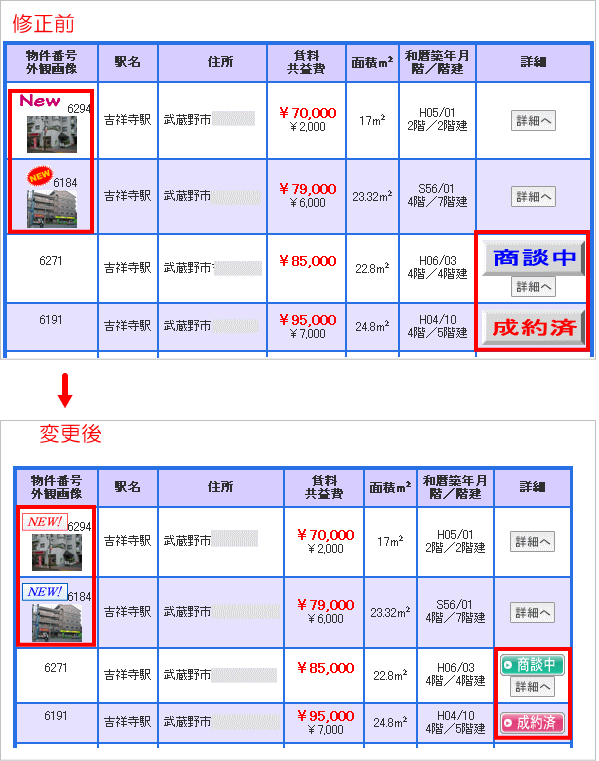 丂仸嵎懼偊傞傾僀僐儞夋憸傪偛弨旛偔偩偝偄丅 丂丂曐庣偛壛擖儐乕僓條愱梡儁乕僕偵傕丄@dream梡慺嵽僟僂儞儘乕僪儁乕僕偑偁傝傑偡丅 丂丂丂乮僷僗儚乕僪傪偛惪媮偔偩偝偄丅乯 丂曐庣儐乕僓條愱梡儁乕僕丗慺嵽僒儞僾儖儁乕僕 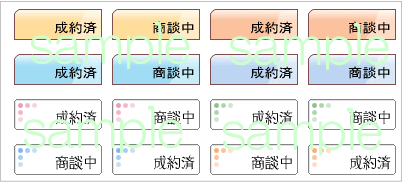 丂嵎懼偊傞傾僀僐儞夋憸傪僨僗僋僩僢僾側偳丄擟堄偺応強傊僟僂儞儘乕僪傪偟偰偔偩偝偄丅
丂1.乽儊僀儞儊僯儏乕乿仺乽HP傾僢僾儘乕僪乿仺乽HP曇廤乿仺乽HP僇僗僞儅僀僘乿傪僋儕僢僋偟傑偡丅 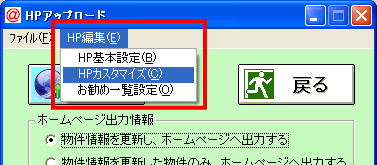 丂2.乽攚宨丒夋憸愝掕乿僞僽傪僋儕僢僋偟傑偡丅 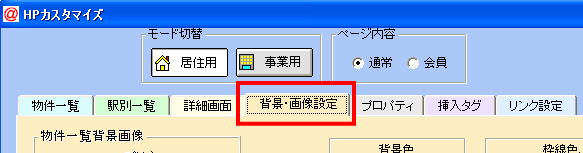 丂3.傾僀僐儞傪曄峏偡傞儁乕僕傪慖戰偟傑偡丅 乮偙偙偱偼 嫃廧梡偺堦斒儁乕僕偺傾僀僐儞傪曄峏偟傑偡乯 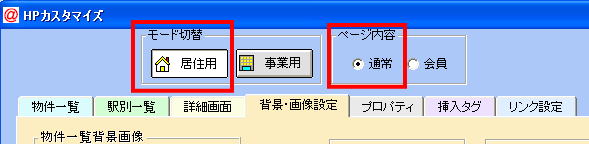 丂仸儌乕僪愗懼丗嫃廧梡儁乕僕丒帠嬈梡儁乕僕偺慖戰偑偱偒傑偡丅 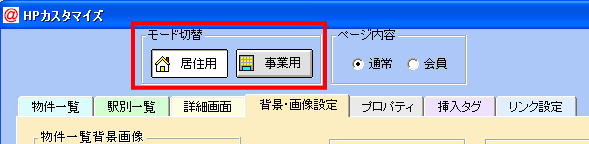 丂仸儁乕僕撪梕丗堦斒儁乕僕丒夛堳儁乕僕偺慖戰偑偱偒傑偡丅 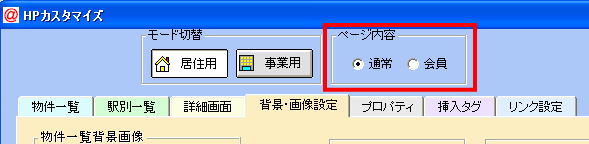 丂4.曄峏偡傞傾僀僐儞偺乽奐偔乿僋儕僢僋丂乮偙偙偱偼New傾僀僐儞傪曄峏偟傑偡乯 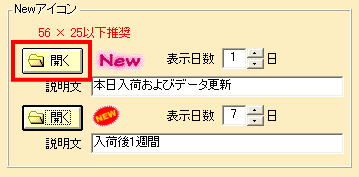 丂5.乽僼傽僀儖傪奐偔乿 夋柺偑昞帵偝傟傑偡丅 丂丂嘆嵎懼偊傞夋憸偺曐懚愭傪巜掕丂偙偙偱偼僨僗僋僩僢僾偵曐懚偟偨夋憸傪屇傃弌偟傑偡丅  丂丂嘇嵎懼偊傞傾僀僐儞傪慖戰  丂丂嘊乽奐偔乿 傪僋儕僢僋丂  丂傾僀僐儞偑曄傢傝傑偡 丂仸1 暔審儅僗僞偺搊榐擔傪婎弨偵丄傾僀僐儞傪昞帵偡傞擔悢偺愝掕偑偱偒傑偡丅 丂仸2 愢柧暥偺曄峏偑偱偒傑偡丅 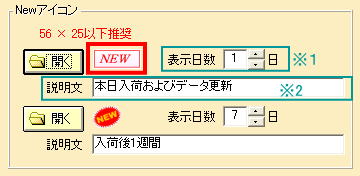 丂愢柧暥偑昞帵偝傟傞儁乕僕(椺乯 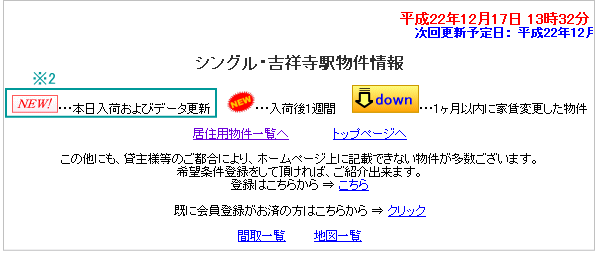 丂仛彜択拞丒惉栺嵪傾僀僐儞傕摨偠庤弴偱曄峏偑壜擻偱偡丅 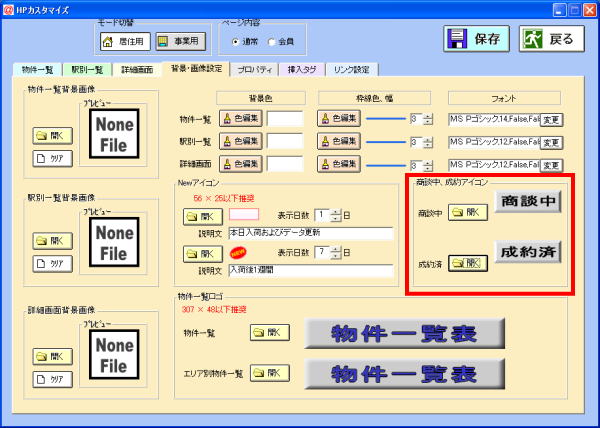 丂6.奺傾僀僐儞偺曄峏偑廔傢偭偨傜丄乽曐懚乿 傪僋儕僢僋偟傑偡丅  丂7.愝掕傪曐懚偟傑偡傛傠偟偄偱偡偐丠偲弌偨傜乽俷俲乿傪僋儕僢僋偟傑偡丅 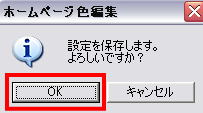 丂8.曐懚偑弌棃偨傜丄乽栠傞乿傪僋儕僢僋偟傑偡丅 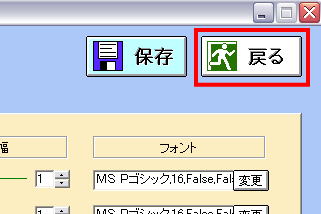 丂9.俫俹傾僢僾儘乕僪夋柺偑弌傞偺偱丄 丂 嘆乽暔審忣曬傪峏怴偟丄儂乕儉儁乕僕傊弌椡偡傞乿丂偵僠僃僢僋丂嘇乽HP弌椡乿傪僋儕僢僋偟傑偡丅 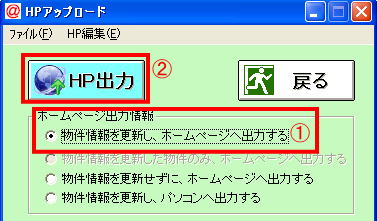 丂10.儂乕儉儁乕僕偱傾僀僐儞偑曄峏偝傟偰偄傞偐妋擣傪偟偰偔偩偝偄丅 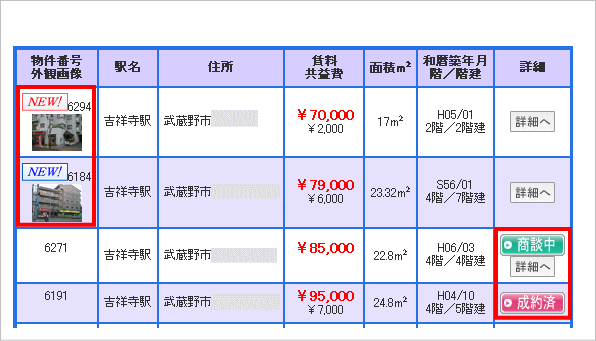 |
||||||||
| 丂丂丂丂丂仯忋傊丂丂丂丂丂丂 丂丂 | ||||||||
| 仐dream曇堦棗傊栠傞 | ||||||||